大多數人使用iCloud來備份和同步他們的iPhone和其他Apple設備(如iPad,Mac或Apple TV)上的聯絡人,筆記,照片等資料。要將iPhone 7/7 Plus / 6s / 6 / 5s / 5上的聯絡人同步到iCloud,只需打開設置,然後轉到iCloud選項。在那裡,您可以將聯絡人移至開啟狀態,並且還應該啟用裝置上的iCloud備份功能。
有時iCloud同步似乎沒有我們認為的那麼有效。您的聯絡人可能無法正確同步/更新至iCloud。像這個在macrumors論壇上描述的人:
「我已經登入iCloud並登入了我的iPhone,iPad和MacBook Pro(全部更新)。我的裝置不僅沒有共享聯絡人,而且iCloud(web)也沒有顯示從任何裝置新增的新聯絡人。「
如果你遇到了無法將iPhone 7 / SE / 6s / 6 / 5s / 5 / 4的聯絡人與iCloud同步的問題,別擔心,本篇提供了一些潛在的修復方法供你嘗試,並且還會介紹一種不依賴iCloud或iTunes的備份iPhone聯絡人的方法。
修正iPhone聯絡人不同步到iCloud
方法1.在iCloud上關閉「聯絡人」並重新開啟
步驟1.點選iPhone上的設定> [您的名字]> iCloud。如果您使用的是iOS 10.2或更早版本,請點選「設定」>「iCloud」。
第二步是關閉iPhone上的iCloud通訊錄功能。如果系統給予提示,選擇刪除在我的iPhone上的通訊錄。
步驟3:首先,將iPhone電源關閉,然後再開啟電源。
第四步是在Mac上登入iCloud.com,以確保您的聯絡人是否仍儲存在那裡。
步驟5.重複步驟1,然後開啟iCloud Contacts。如果出現提示,請從iCloud中選擇「合併聯絡人」到您的裝置。
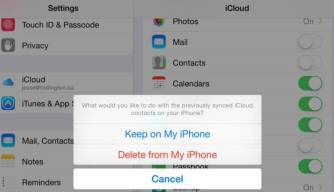
請確保您的多個聯絡人帳號已正確同步至iCloud帳號。您可以依照以下步驟進行設定:進入設置,然後選擇通訊錄,再選擇帳戶,最後選擇iCloud。這樣可以確保您的聯絡人資訊得到正確的同步。
方法2.新增Gmail帳戶,然後將其刪除
我從Apple討論中得到了這個解決方案;這聽起來很奇怪,但確實對一些無法將聯絡人同步/更新到iCloud的人起作用。
首先,打開你的設備,並轉到設定。接下來,滑動螢幕,找到通訊錄選項。點選通訊錄,然後選擇帳戶。在帳戶選項中,你會看到一個新增帳戶的選項。點擊新增帳戶,然後依照螢幕上的指示完成帳戶的新增程序。
第二步是將Google帳戶新增至設備,並將其設定為同步郵件、日曆和聯絡人。這樣一來,您可以方便地存取和管理這些資訊。下面是具體的操作步驟: 1. 開啟設備的設定選單。 2. 捲動並找到「帳戶」選項。 3. 點選「新增帳戶」。 4. 選擇“Google”作為帳戶類型。 5. 輸入您的Google帳號登入憑證,如電子郵件地址和密碼。 6. 完成身份驗證過程,例如輸入驗證碼或使用雙重身份驗證。 7. 在帳戶設定頁面上,選擇您想要同步的項目,如郵件、行事曆和聯絡人。 8. 根據需要進行其他設置,例如同步頻率或通知選項。 9. 點選「完成」或「儲存」以儲存設定。 現在,您的Google帳戶已成功新增至設備,並已設定為同步郵件、行事曆和聯絡人。您可以透過相應的應用程式來存取和管理這些訊息,以便更加方便地使用它們。
步驟3. 等待所有的iCloud聯絡人在iPhone上顯示出來。

奇妙的事?也許吧。以下是Apple公司討論的引言。
不久後,我發現我的手機上的所有Google聯絡人都已經同步了。儘管這些聯絡人與我的iCloud聯絡人並不完全相同,因為我主要在我的MacBook Pro上編輯聯絡人,並且並沒有使用Gmail。幾個小時後,我發現我的所有iCloud聯絡人也已經顯示出來了,並且左上角的「群組」連結也出現了。於是我回到設定介面,並從我的iPhone中刪除了Google帳號。
在iOS 10.3.3 / 10.3.2 / 10.3 / 10/9/8上,使用者可能會遇到一個問題,即無法將iPhone上的聯絡人同步到iCloud。除了使用iCloud進行同步和備份之外,用戶還可以嘗試其他替代工具來備份他們在iPhone、iPad或iPod touch上的聯絡人。
在iPhone,iPad上備份聯絡人的替代工具- Tenorshare iCareFone
Tenorshare iCareFone 是一款專業的iOS數據管理和傳輸工具,用於將聯繫人,照片,視頻,便箋,書籤從/向iPhone傳輸。如果您的聯絡人仍未與iCloud同步,則會很有幫助。
- 聯絡人匯出有4種選擇,因此您可以稍後匯入其他裝置而不會有任何麻煩。您可以匯出到備份檔案(.cdata),excel文件,文字檔案或xml檔案。
- 將聯絡人從PC / Mac複製到iPhone而不擦除目前資料。
- 找到重複的聯絡人並透過點擊合併它們。
- 您可以輕鬆刪除iPhone上的所有或多個聯絡人。
安裝並開啟Tenorshare iCareFone,將iPhone連接到電腦。點選iCarFone中的檔案管理器>聯絡人。

請在此點擊載入您手機上所有的聯絡人。您可以對聯絡人進行編輯、刪除、匯入或匯出。您可以選擇全部聯絡人,或勾選其中的一部分,然後點擊匯出按鈕,有四個選項可以將聯絡人備份到您的電腦。

當您誤刪了某個聯絡人、因為iOS更新而失去了一些聯絡人、或想要將聯絡人複製到新的iPhone時,您可以立即點擊Tenorshare iCareFone中的匯入按鈕來新增您的聯絡人。
結論
如果您的iPhone聯絡人無法同步到iCloud,您可以嘗試使用本文中分享的兩個修復程式。另外,您也可以考慮使用Tenorshare iCareFone軟體將聯絡人備份到計算機,這樣可以更方便地進行檢視和管理。
以上是iPhone聯絡人與iCloud無法同步的詳細內容。更多資訊請關注PHP中文網其他相關文章!
 在我嘗試使用Android之前,設置此智能家居設備是一種磨難Apr 29, 2025 pm 09:04 PM
在我嘗試使用Android之前,設置此智能家居設備是一種磨難Apr 29, 2025 pm 09:04 PM智能設備配置可能非常困難,尤其是僅依靠移動應用程序時。 網絡處理iOS和Android之間的差異,或應用程序實施中的變化可能會造成令人沮喪的障礙。 這是我的實驗
 iOS 18.3.2更新帶有錯誤修復Apr 29, 2025 am 10:30 AM
iOS 18.3.2更新帶有錯誤修復Apr 29, 2025 am 10:30 AMApple 推出 iPhone iOS 18.3.2 和 iPad iPadOS 18.3.2 更新。此更新主要包含安全補丁和錯誤修復,不包含任何新功能。 此外,Mac 也提供了 macOS Sequoia 15.3.2 更新,Ventura 和 Sonoma 系統的 Safari 18.3.1 更新,Apple TV 的 tvOS 18.3.1 更新,以及 Apple Vision Pro 的 visionOS 3.2.3 更新。 如何下載和安裝 iOS 18.3.2 / iPadOS 18.
 蘋果的最新播客應用程序更新帶來了iOS 18,iPados 18和macos 15 Apr 29, 2025 am 10:21 AM
蘋果的最新播客應用程序更新帶來了iOS 18,iPados 18和macos 15 Apr 29, 2025 am 10:21 AMApple Podcasts在iOS 18和iPados 18中獲得了重大升級,從而增強了播客發現,娛樂和管理。 這些改進是基於該應用程序的受歡迎程度,這是由於其與Apple設備的無縫集成。 更新
 如何在iPhone,Mac,iPad上禁用Apple IntelligenceApr 29, 2025 am 09:59 AM
如何在iPhone,Mac,iPad上禁用Apple IntelligenceApr 29, 2025 am 09:59 AMApple Intelligence:在Apple設備上禁用AI功能的指南 Apple的AI功能套件,統稱為Apple Intelligence,為寫作,總結,商業計劃創建,電子郵件組成和圖像提供了強大的工具
 如何添加共享的airtag以查找我的iPhone,iPad,Mac上的我Apr 29, 2025 am 09:41 AM
如何添加共享的airtag以查找我的iPhone,iPad,Mac上的我Apr 29, 2025 am 09:41 AM接受共享的airtag:一個簡單的指南 Apple的Airtags提供了方便的跟踪功能,與他人共享它們很輕鬆。 如果有人與您共享AIRTAG,則是如何將其添加到您的iPhone,iPad或M上的我的應用程序中
 如何與其他人共享airtagApr 29, 2025 am 09:31 AM
如何與其他人共享airtagApr 29, 2025 am 09:31 AM與某人共享AIRTAG,使多個人可以通過查找我的應用程序和網絡來跟踪單個項目。例如,也許您想追踪一些行李,因為它在全國或世界各地旅行並分享Airtag Equ
 通過禁用Apple Intelligence,恢復7GB的iPhone,iPad和Mac存儲Apr 29, 2025 am 09:20 AM
通過禁用Apple Intelligence,恢復7GB的iPhone,iPad和Mac存儲Apr 29, 2025 am 09:20 AM無需蘋果智能?不想讓蘋果智能幫你寫郵件、瞬間創建商業計劃書或使用任何便捷的寫作和摘要工具?無論您使用的是 iPhone、iPad 還是 Mac,如果您最近更新到最新版本的系統軟件,那麼您會發現蘋果智能默認啟用。這對使用蘋果智能功能的用戶來說可能很棒,但如果您不使用,或者不喜歡 AI 工具,您可能更關心設備上的額外存儲空間。 如果您不是蘋果智能用戶,只需禁用此功能即可在 iPhone、iPad 或 Mac 上恢復 7GB 的存儲空間。 如何在 iPhone 和 iPad 上恢復 7GB 存儲空間並
 Apple的大量計算器更新使您可以輕鬆地轉換貨幣,區域,長度,時間和其他測量單元Apr 29, 2025 am 09:19 AM
Apple的大量計算器更新使您可以輕鬆地轉換貨幣,區域,長度,時間和其他測量單元Apr 29, 2025 am 09:19 AM蘋果的計算器應用程序進行了重大的重新設計,將其從基本計算器轉變為具有集成科學功能,單位轉換和計算歷史記錄的強大工具。 該增強的計算器是iOS 18的一部分


熱AI工具

Undresser.AI Undress
人工智慧驅動的應用程序,用於創建逼真的裸體照片

AI Clothes Remover
用於從照片中去除衣服的線上人工智慧工具。

Undress AI Tool
免費脫衣圖片

Clothoff.io
AI脫衣器

Video Face Swap
使用我們完全免費的人工智慧換臉工具,輕鬆在任何影片中換臉!

熱門文章

熱工具

記事本++7.3.1
好用且免費的程式碼編輯器

SublimeText3 Linux新版
SublimeText3 Linux最新版

WebStorm Mac版
好用的JavaScript開發工具

MinGW - Minimalist GNU for Windows
這個專案正在遷移到osdn.net/projects/mingw的過程中,你可以繼續在那裡關注我們。 MinGW:GNU編譯器集合(GCC)的本機Windows移植版本,可自由分發的導入函式庫和用於建置本機Windows應用程式的頭檔;包括對MSVC執行時間的擴展,以支援C99功能。 MinGW的所有軟體都可以在64位元Windows平台上運作。

PhpStorm Mac 版本
最新(2018.2.1 )專業的PHP整合開發工具






